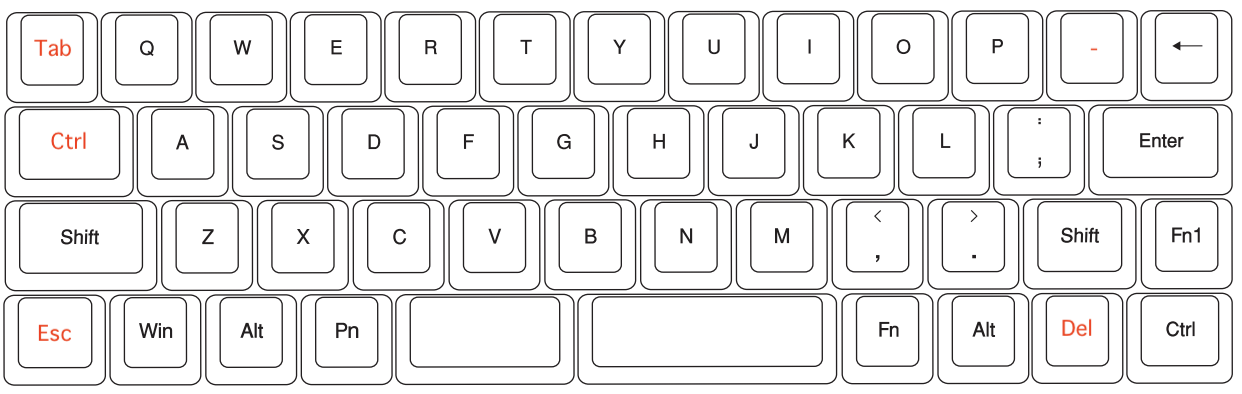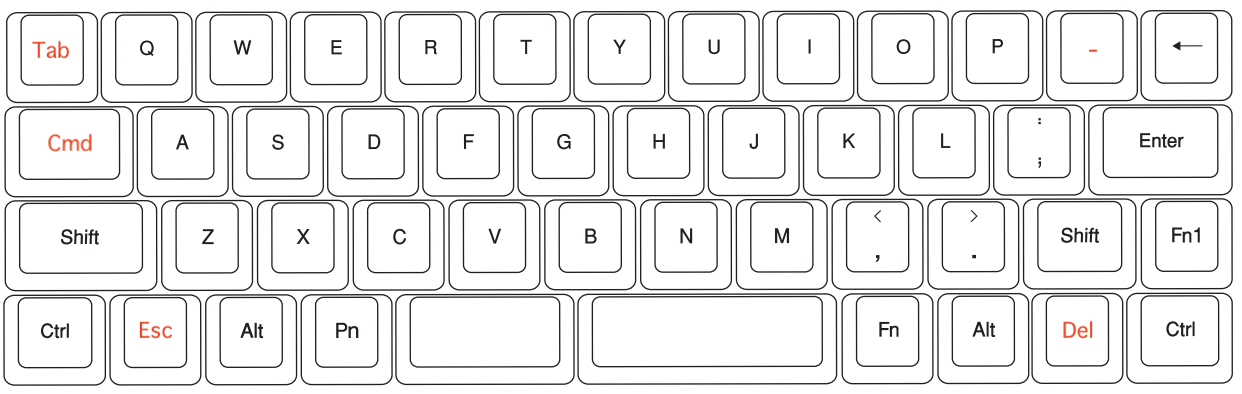OpenTX対応の型落ち激安プロポ
ひょんな事から昔話題になってたFlyskyという中華メーカーのプロポFS-TH9Xをバンコクで発見。このプロポはOpenTXというオープンソースのファームウェアがインストールでき、かなり細かい項目までユーザーがいろいろと設定できるようになる。
さらにはプロポ本体に無線モジュールを内蔵しておらず、モジュールのはめ替えでFrskyやFlyskyなどのプロトコルの受信機が使える。さらにはBang goodにはトイドローンから自作機レーサードローンに使う受信機に多く対応した4-in-1 DIY Multiprotocol モジュールなるものも販売されていて改造やAdd-onでかなり使えるものになるらしい(ただこれは日本で使うと技適の関係で問題あり)。
というわけで、買ってみました
デフォルトのファームウェアではかなり自由度は狭い。プロポに登録しておけるモデル数(一つのプロポに複数のドローンをバインドしておく機能)も8つしかない。なのでとりあえず、
・ 乾電池駆動を充電式のLipoバッテリーに変更(買って入れ替えれば終了。約10ドル)
・ なんと液晶のバックライトがついていないので、eBayでFS-TH9X用のバックライト購入して追加(約6.5ドル)
・ OpenTXファームを焼く
・ マルチプロトコルモジュールの追加(45ドル)
というプランを計画。ちなみにOpenTXのファームを焼く作業はソフトウェアの作業だから費用は要らないかと思いきや、このFS-TH9XはUSBポートがない。どうするかと言いますと、プロポを開腹、中のメインボード上のはんだ付けスポットにケーブルをはんだ付けして10pinコネクタでUSBASPというUSBドングルに接続、これをPCと接続してOpenTX CompanionというPCのソフトウェアで公式サイトからDLしたファームを焼いてやります。(OpenTX Companion以外にもUSBASPドライバ、avrdudeというフラッシュコマンドラインツールのインストールも必要。)このツール、多分Arduinoという電子工作用のオープンソース基板と互換性があってArduinoにプログラムをフラッシュするのと同じようにプロポにファームウェアをフラッシュするんだと思う。
しかしまあ、発売されて6,7年は経っている機種なのでしょうがないかもしれないが、このスマホ全盛の時代に非常に使いにくくてしょうがない。
まずはファームの入れ替えで半田付けが必要というところがなんとも。。(とはいえこの1ヶ月で劇的に半田付けが上手くなりました)最初はUSBASPにもドライバがいることに気づかず「認識しないなー」とボヤいてみたり、次はavrdudeも役割をイマイチ認識できてなかったので入れ忘れてたり、複数のウェブを参考にケーブルの半田付けをしてましたが、よくよく見ると6本のケーブルのシーケンスをまるまる逆に取り付けてたり。下の画像とUSBASPの基板に印刷されてるポートをちゃんと対応するように半田付けするように!(あたりまえか。。。)


ハードでひとしきり悩み、またソフトで悩む
ここでやっとPCからUSBASP経由でプロポの存在を認識してくれるようになったんですが、ファームをフラッシュしようとすると、
“Your radio probably uses a wrong firmware, eeprom size is 4096 but only the first 2048 are used”
こんなエラーで完了できない。。しかしバックアップしてあるはずの元のファームを焼き戻しても元に戻らない。。電源を入れてもウンともスンとも言わなくなった。。
Frskyの無線モジュールを挿して電源入れるとピッって音がするからモジュールに電源は渡っている。多分ソフトウェアに問題あり。Bootloaderがうまく読み込めてない?
やばい!Brickか??(日本でいう「文鎮化」は海外だとBrick:レンガ、という)
Help flashing 9xr with telemetry – openrcforums
悩みまくって丸一日、上記サイトで「MacとWin10ではOpenTX Companionに問題あり、WIN7でやれ」とのこと。WIN7機がなかったのでとりあえず眠っているSurfaceでやってみるとエラーは解消された。で、ちゃんとファームが焼けたかというと、これでもまだうまくいかない。エラーは出ないんだけど、PC側に保存されているファームのファイルを読みにいって、それが完了したらそのファームをプロポに焼くという処理が走るはずなのになぜかファイルを読みにいってファームを焼かずにプログラムが終わる。。なぜだ???
Flashing Opentx to Turnigy 9x – RC Groups
またまた検索、OpenTX Companion内の設定でBackup Folderの設定項目があるが、設定しないとflashが完了しないとのこと。みてみると設定していなかった。なので適当なフォルダを指定して「Flash firmware to radio」をクリックしたらやっと上手くいきました。。。
結局はんだ付け含め新しいファームを焼くのに一日半ほどもかかってしまいました。。疲れた。。
要はUSBASPの結線はUDBASPのそれぞれ対応するポートをよく見て結線すること、MacではなくWINマシンを使うこと(もしくは仮想マシンのWindows)、設定のBackup Folderはどこでもいいからちゃんと指定すること
ってことですかね。しかしこんな古いプロポを日本人で他に使う人がいるんだろうか??ただ、このプロポ自体は無線機ではなくたんなるコントローラーで日本で使用する際にこれ自体に技適は必要ない(これ自体から電波を出さない)。無線モジュールだけ技適のあるFrskyなどのモジュールを使えば電波法的にも問題はないはず。なのでOpenTXのプロポを日本国内で使用することが出来る(操作性はそんなに良くないが)というメリットはあるが、いかんせんハードが古すぎる気がします。。。
とりあえずOpenTX化が完了したので、乾電池12VをLipoの3セル11.1Vのものに変更、LCDのバックライト追加、4-in-1マルチプロトコルモジュールをインストールすればなかなか使えるプロポにはなると思いますが。。。
↑ 相変わらずアマゾンで売られているものは変態的な値段が設定されてます。。Bang goodやタイで買うなら1万円しないよ。。。